随着科技的不断发展,电脑已成为人们日常生活中必不可少的工具之一。而音频体验对于电脑使用者来说也越来越重要。然而,有时我们会遇到电脑声音太小的问题,这给我们带来了一定的困扰。本文将为大家介绍一些解决电脑声音太小问题的技巧,帮助您提升电脑声音,享受更好的音频体验。

检查音量设置
我们需要检查电脑的音量设置。在任务栏上方的音量图标处点击右键,选择“打开音量混合器”。确保主音量以及每个应用程序的音量都被设置到合适的水平,并且未被静音。
调整扬声器设置
如果音量设置正常但声音仍然过小,可能是扬声器设置不正确。进入控制面板,在“硬件和声音”下选择“声音”,选择“扬声器”并点击“属性”。在“级别”选项卡中,确保扬声器的音量和增益被调整到适当的水平。
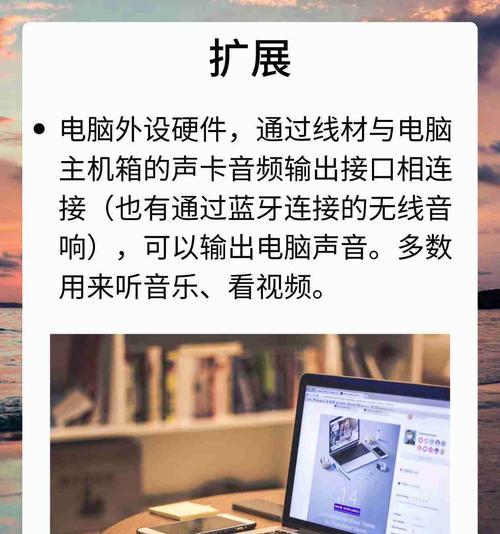
更新音频驱动程序
过时的音频驱动程序可能导致声音过小。打开设备管理器,展开“声音、视频和游戏控制器”选项。找到您的音频设备,右键点击并选择“更新驱动程序”。如果有可用的更新,系统将会自动下载并安装。
清理扬声器和插孔
灰尘和杂物可能会阻塞扬声器和插孔,导致声音变小。轻轻用吹风机或棉签清理扬声器和插孔,确保它们保持清洁。
优化音频设置
一些电脑可能具有预设的音频设置,这些设置可能会限制声音输出。打开音频设置面板,检查是否有任何预设选项被启用。禁用或更改这些选项,以获得更好的声音效果。
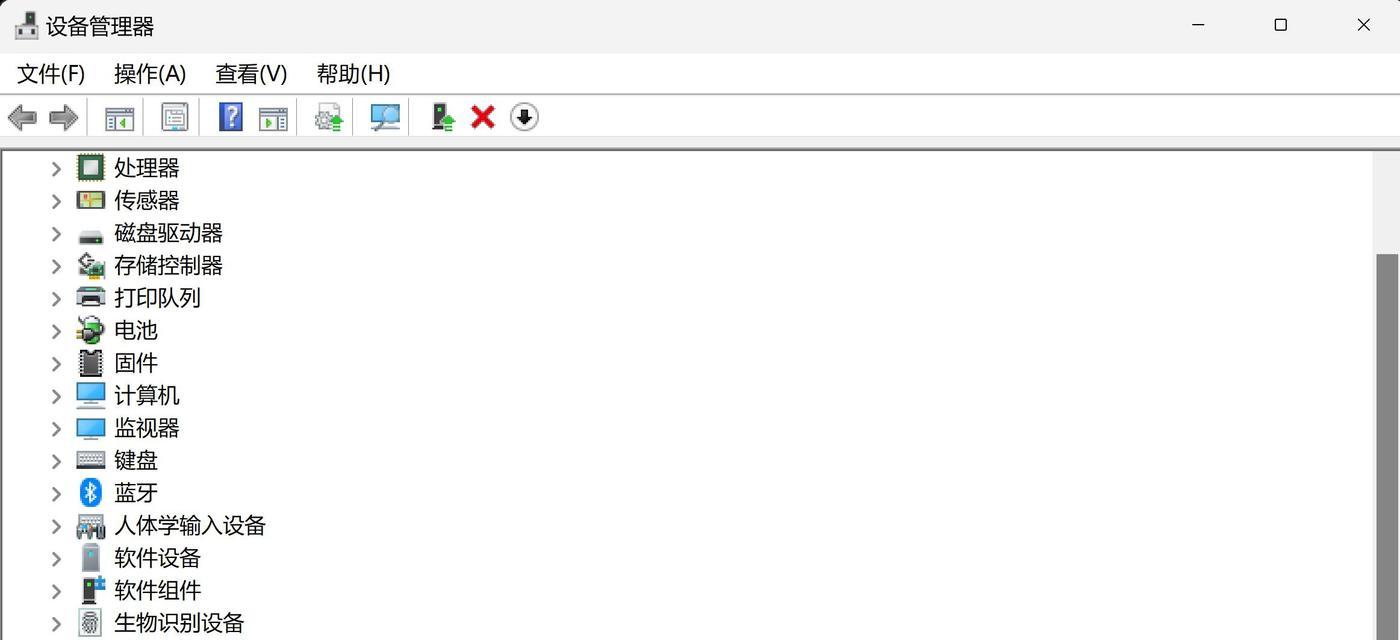
使用音频增强软件
一些音频增强软件可以提供更强大、更清晰的声音效果。通过在互联网上搜索音频增强软件,并选择最适合您的操作系统和需求的软件进行下载和安装。
调整音频均衡器
音频均衡器可以调整不同频率的声音输出。打开音频设置面板,找到均衡器选项,根据个人偏好微调不同频率的音量,以获得更适合自己的声音效果。
使用外部扬声器或耳机
如果您对电脑内置扬声器的音质不满意,可以考虑使用外部扬声器或耳机。这些设备通常具有更好的音质和音量,能够提供更好的音频体验。
检查电脑硬件问题
有时,电脑声音太小的问题可能是由硬件故障引起的。检查扬声器或耳机是否有损坏或连接是否松动。如果问题仍然存在,可能需要寻求专业技术支持。
关闭其他音频应用程序
同时运行多个音频应用程序可能会导致声音变小。关闭其他不必要的音频应用程序,以确保声音能够充分输出。
提升电脑性能
电脑性能不足可能会导致声音过小。关闭不必要的后台应用程序和进程,释放系统资源,以提升电脑的整体性能。
检查音频线缆连接
如果您使用的是外部扬声器或耳机,检查音频线缆的连接是否牢固。松动的连接可能会导致声音减小。
使用音量增大软件
如果以上方法都无法解决问题,您可以尝试使用音量增大软件。这些软件可以通过增加系统音量的上限来提升声音的输出。
调整音频格式
有时,特定的音频格式可能会导致声音过小。打开音频设置面板,尝试更改默认的音频格式,以查看是否会有改善。
通过检查音量设置、调整扬声器设置、更新驱动程序、清理扬声器和插孔等方法,我们可以解决电脑声音太小的问题。如果问题仍然存在,可以尝试使用音频增强软件、外部扬声器或耳机,并确保电脑硬件正常。通过这些技巧,您可以提升电脑声音,享受更好的音频体验。
标签: 电脑声音

